Modifier l’orientation de page dans PowerPoint entre paysage et portrait
Les diapositives PowerPoint sont configurées automatiquement en orientation paysage (horizontale) 


-
Sélectionnez l’onglet Création :
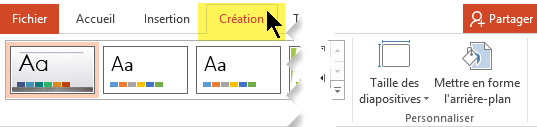
-
Près de l’extrémité droite, sélectionnez Taille des diapositives, puis cliquez sur Taille de diapositive personnalisée.
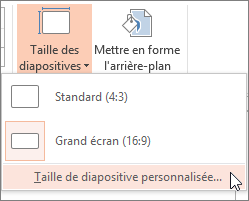
-
Dans la boîte de dialogue Taille des diapositives, sélectionnez Portrait, puis OK.
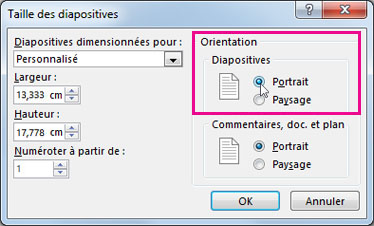
-
Dans la boîte de dialogue suivante, vous pouvez sélectionner Agrandir pour tirer pleinement parti de l’espace disponible, ou vous pouvez sélectionner Garantir l’ajustement pour ajuster votre contenu sur la page verticale.
-
Sous l’onglet Création, cliquez sur Taille des diapositives.
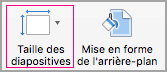
-
Cliquez sur Mise en page.
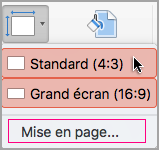
-
Dans la boîte de dialogue Mise en page, sous Orientation, cliquez sur l’orientation souhaitée :
Portrait :

Paysage :

Il existe des paramètres d’orientation différents pour les diapositives (projetées à l’écran) et pour les notes imprimées, les documents et les plans.
-
Cliquez sur l’onglet Création du ruban de la barre d’outils puis, près de l’extrémité droite, cliquez sur Taille des diapositives.
-
Dans le menu Taille des diapositives qui s'affiche, sélectionnez Taille de diapositive personnalisée.
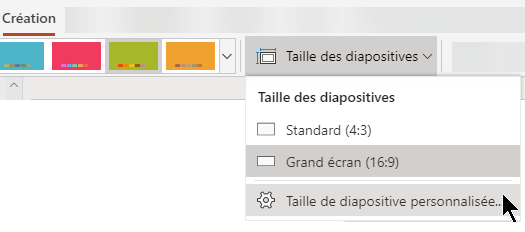
La boîte de dialogue Taille des diapositives s’ouvre.
-
Dans la boîte de dialogue Taille des diapositives, sélectionnez Portrait, puis OK.
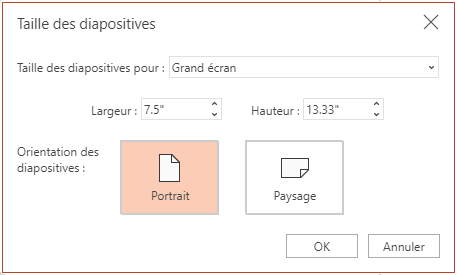
-
Lorsque PowerPoint pour le web ne peut pas mettre votre contenu automatiquement à l’échelle, il propose deux options :
-
Agrandir : sélectionnez cette option pour agrandir le contenu de la diapositive lorsque vous ajustez le texte à une taille de diapositive supérieure. Avec cette option, le contenu peut ne pas tenir dans la diapositive.
-
Garantir l’ajustement : sélectionnez cette option pour diminuer la taille du contenu de la diapositive lorsque vous ajustez le texte à une taille de diapositive inférieure. Avec cette option, le contenu sera plus petit, mais il apparaîtra intégralement dans la diapositive.
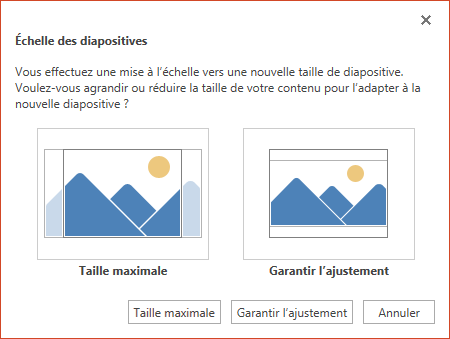
-
Voir aussi
Appliquer des orientations Portrait et Paysage aux diapositives d’une même présentation
Modifier la taille de vos diapositives
Faire pivoter une zone de texte, une forme, un objet WordArt ou une image










